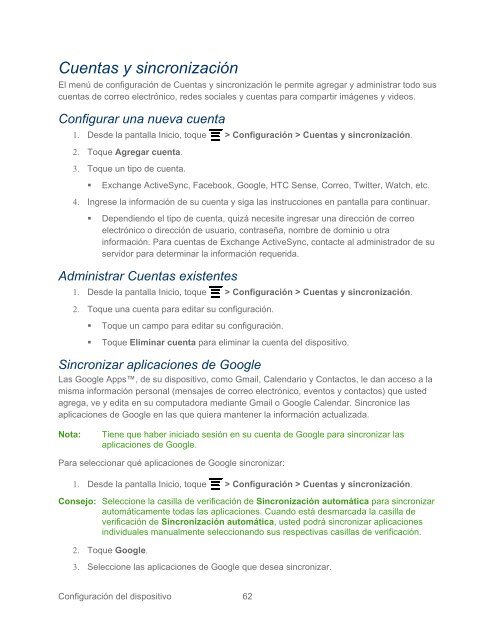HTC EVO Design 4G - Boost Mobile
HTC EVO Design 4G - Boost Mobile
HTC EVO Design 4G - Boost Mobile
Create successful ePaper yourself
Turn your PDF publications into a flip-book with our unique Google optimized e-Paper software.
Cuentas y sincronización<br />
El menú de configuración de Cuentas y sincronización le permite agregar y administrar todo sus<br />
cuentas de correo electrónico, redes sociales y cuentas para compartir imágenes y videos.<br />
Configurar una nueva cuenta<br />
1. Desde la pantalla Inicio, toque > Configuración > Cuentas y sincronización.<br />
2. Toque Agregar cuenta.<br />
3. Toque un tipo de cuenta.<br />
Exchange ActiveSync, Facebook, Google, <strong>HTC</strong> Sense, Correo, Twitter, Watch, etc.<br />
4. Ingrese la información de su cuenta y siga las instrucciones en pantalla para continuar.<br />
Dependiendo el tipo de cuenta, quizá necesite ingresar una dirección de correo<br />
electrónico o dirección de usuario, contraseña, nombre de dominio u otra<br />
información. Para cuentas de Exchange ActiveSync, contacte al administrador de su<br />
servidor para determinar la información requerida.<br />
Administrar Cuentas existentes<br />
1. Desde la pantalla Inicio, toque > Configuración > Cuentas y sincronización.<br />
2. Toque una cuenta para editar su configuración.<br />
Toque un campo para editar su configuración.<br />
Toque Eliminar cuenta para eliminar la cuenta del dispositivo.<br />
Sincronizar aplicaciones de Google<br />
Las Google Apps, de su dispositivo, como Gmail, Calendario y Contactos, le dan acceso a la<br />
misma información personal (mensajes de correo electrónico, eventos y contactos) que usted<br />
agrega, ve y edita en su computadora mediante Gmail o Google Calendar. Sincronice las<br />
aplicaciones de Google en las que quiera mantener la información actualizada.<br />
Nota: Tiene que haber iniciado sesión en su cuenta de Google para sincronizar las<br />
aplicaciones de Google.<br />
Para seleccionar qué aplicaciones de Google sincronizar:<br />
1. Desde la pantalla Inicio, toque > Configuración > Cuentas y sincronización.<br />
Consejo: Seleccione la casilla de verificación de Sincronización automática para sincronizar<br />
automáticamente todas las aplicaciones. Cuando está desmarcada la casilla de<br />
verificación de Sincronización automática, usted podrá sincronizar aplicaciones<br />
individuales manualmente seleccionando sus respectivas casillas de verificación.<br />
2. Toque Google.<br />
3. Seleccione las aplicaciones de Google que desea sincronizar.<br />
Configuración del dispositivo 62